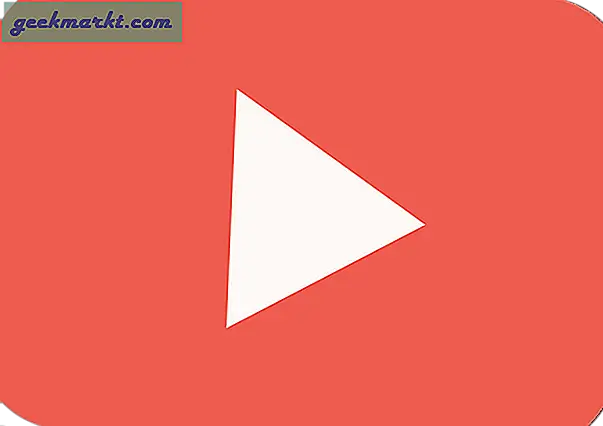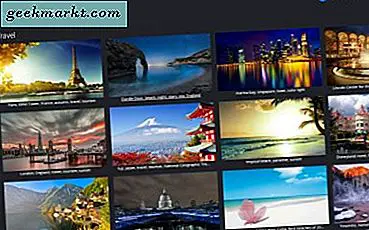Vi har tidligere dækket PDF-redaktører i detaljer, uanset om du leder efter en open source PDF-editor eller en, der er dine hårdt tjente penge værd, der er en lige til dig. I dag skal jeg se på den nogensinde så populære Linux-platform og dens lige så berømte søskende, Ubuntu. Da begge bruges af tusindvis af udviklere og programmører over hele verden, ville vi vide, hvilken PDF-editor, de bruger til at få arbejdet gjort.
Som det viser sig, er deres valg ikke så forskellige end vores egne. Nogle af disse PDF-redaktører er endda populære i TW-kontoret. Uden yderligere ado, lad os se på nogle af de bedste PDF-redaktører til Linux- og Ubuntu-platformen, både gratis og betalte.
Bemærk, at mens Adobe har et produkt, Acrobat Pro, til Windows- og Mac-platformen, har det firma, der var banebrydende for PDF-standarden, af en eller anden grund ikke understøttet Linux-platformen. Selvom det er dyrt med en abonnementsplan, er Adobe Acrobat Pro stadig en af de bedste PDF-redaktører i byen på en given dag.
Lad os begynde.
Læs også: 6 bedste gratis PDF-redaktører uden vandmærke til alle platforme
Bedste PDF Editor til Ubuntu
1. LibreOffice Draw
Lad ikke navnet narre dig. Selvom det kan synes, at LibreOffice Draw kun er godt til tegning og kommentering, er det også lige så godt til at redigere PDF-filer på farten på Linux-distroer. De fleste Linus-distroer som Fedora og Ubuntu leveres med LibreOffice forudinstalleret. Ja, det er så populært, betroet og open source.
En begrænsning er det faktum, at LibreOffice Draw ikke kan redigere scannede PDF-filer. Så hvis du scannede et dokument ved hjælp af din smartphone, som mange af os gør i dag, er du ude af lykke, fordi det ville have brug for OCR-teknologi, da scanningerne oprindeligt er billeder.

Du kan redigere tekst, tilføje / fjerne sider, udfylde formularer, kommentere og gøre meget mere med LibreOffice Draw. Mens LibreOffice fungerer lige ud af kassen det meste af tiden, hvis du har at gøre med komplekse PDF-filer, kan det muligvis kryptere skrifttyperne kun nogle gange eller gøre output forkert. Derfor vil jeg se på nogle andre PDF-redaktører nedenfor.
Fordele:
- Gratis og for det meste forudinstalleret
- Pålidelig og nem at bruge
- Støtte på tværs af platforme
Ulemper:
- Kan ikke redigere scannede PDF-filer
- Kan ikke håndtere meget komplekse PDF-filer
Download LibreOffice Draw (gratis, open source)
2. PDFtk
Forskellige mennesker har forskellige behov, og det forstår vi. For eksempel leder mange mennesker bare efter en hurtigt og effektivt værktøj til at opdele og flette PDF-filer. Hvad mere er der? De vil være i stand til at gøre det ved hjælp af kommandolinjen, fordi det er her Linux virkelig skinner. Når du lærer at arbejde med det, er det smukt. For jer vil jeg foreslå PDFtk (værktøjssæt - hvis du undrer dig).
Læs også: 9 bedste PDF-redaktører, der er dine penge værd

PDFtk giver dig mulighed for at fusionere to eller flere PDF-filer på farten med minimal indsats. Vil du fjerne en side, du ikke kan lide, fra den endelige rapport inden indsendelse? PDFtk fjerner det i en smule. Den gratis version fungerer fint sammen med kommandolinjen, og hvis du har brug for GUI, koster pro-versionen kun $ 3,99.
Fordele:
- Virkelig hurtig
- Effektiv
- Gratis (kommandolinjebrugere)
Ulemper:
- Kun godt til opdeling / fletning af PDF-filer
Download PDFtk (Freemium)
3. Inkscape
Prøv Inkscape, som er en gratis og open source PDF-editor, der også fungerer som en fremragende grafikeditor. Du kan importere og redigere PDF-dokumenter, men kun én side ad gangen. Mange brugere foretrækker stadig og anbefaler Inkscape, fordi det kan redigere tekst, kommentere og håndtere skrifttyper korrekt det meste af tiden.

Det ligner meget på LibreOffice Draw, som vi tidligere dækkede, og GIMP, som er en anden billededitor, der er i stand til at håndtere PDF-filer.
Fordele:
- Gratis og open source
- Kan redigere og håndtere skrifttyper pænt
- Støtte på tværs af platforme
Ulemper:
- Flersidet support mangler
Download Inkscape (gratis)
4. PDF Studio - Qoppa
Leder du efter noget mere professionelt? En fuldgyldig PDF-editor? Qoppa tilbyder PDF Studio er to forskellige varianter, og begge er betalt. Jeg antager, at du får det, du betaler for. Mens ovennævnte PDF-redaktører først er billed- / vektorredaktører, blev PDF Studio bygget fra bunden til at tilbyde avancerede PDF-funktioner på alle platforme inklusive Linux.

Du kan ikke kun redigere PDF-filer, men også scanne og oprette nye. Andre funktioner inkluderer annotering, form-fill, tilføj / fjern sider, vandmærker og opret indholdsfortegnelse. Pro-versionen tilføjer mere funktionalitet som evnen til at redigere tekst, redigere integreret tekst, OCR for at redigere scannede sider, opdele / flette og batchbehandling, der sparer alle en masse tid.
Fordele:
- Avancerede redigeringsfunktioner
- Tværplatform
Ulemper:
- Ikke gratis
Download PDF Studio - Qoppa (starter på $ 89)
5. Master PDF Editor
Master PDF Editor er sandsynligvis en af de ældste PDF-editor-software designet til Linux-platformen. Der er to versioner at vælge imellem. Den uregistrerede version, som er gratis, giver dig mulighed for at oprette nye PDF-filer, redigere gamle, tilføje / fjerne sider, opdele eller flette PDF-filer og kommentere og kommentere det samme. Den gratis version skal være god nok for de fleste brugere.
Den kommercielle version, der er mere velegnet til virksomheder eller små startups, giver købere mulighed for at tilføje vandmærker, understøtte 256-bit kryptering for ekstra sikkerhed, underskrive dokumenter digitalt og optimere PDF-filer for at spare værdifuld plads og båndbredde. Det koster dig $ 69,95.

Brugergrænsefladen er lidt dateret og ikke særlig intuitiv, men får jobbet gjort let og effektivt.
Fordele:
- Let at bruge
- Gratis version god nok
Ulemper:
- Uintuitivt brugergrænseflade
Master PDF Editor (gratis eller $ 69,95)
Læs også: 5 Bedste PDF Editor Apps til Android
6. Apache OpenOffice Draw
Bemærk, hvor mange PDF-redaktører har ordet Draw i deres navn? Dette er fordi dette er grafikredigeringsprogrammer, der også kan håndtere PDF-filer. Dette viser, hvordan Linux, selvom det er meget brugt, stadig hænger bag lignende som Windows og Mac, som er mere brugervenlige og med meget bedre muligheder. Apache OpenOffice er mere sammenlignelig med LibreOffice, da det er en komplet kontorpakke.

OpenOffice Draw kan bruges til at ændre PDF-objekter, underskrive og udfylde dokumenter og kommentere med en række muligheder. Der er nogle eksterne plugins til rådighed for OpenOffice, der yderligere kan lade dig oprette nye PDF-filer.
Fordele:
- Open source
- Leveres med plugins
Ulemper:
- Ikke så robust som betalte løsninger
Download Apache OpenOffice Draw (pris)
7. PDF redigering
I modsætning til OpenOffice vil PDFedit, som også er en gratis og open source PDF-editor, lade dig redigere tekst også med lethed. Du kan nemt tilføje eller redigere tekst, billeder og andre objekter i PDF-filer. Andre grundlæggende funktioner er der alle som et tegn, udfyld, kommentar, men fordi det er gratis og open source, er der ingen cloud storage-understøttelse.

Bemærk, at PDFedit ikke har set aktiv udvikling i de sidste to år. Selvom Linux PDF-editor stadig fungerer, vil jeg anbefale at prøve andre.
Fordele:
- Let at bruge
- Gratis og open source
Ulemper:
- Ikke i aktiv udvikling
Download PDFedit (gratis)
8. Okular
Okular er en populær KDE PDF-editor til Linux-platform, men er også tilgængelig på Windows og Mac. Du kan nemt vælge en del af teksten for at redigere den i sektionen Udklipsholder. Ikke den bedste måde at redigere et PDF-dokument på, men får jobbet gjort, og du bliver hurtigt vant til konceptet. Bortset fra det er det også et godt værktøj til tegning, hvilket betyder flere muligheder for kommentarer.

Okular er en meget god PDF-editor, men hvis du leder efter avancerede funktioner eller arbejder med PDF-filer dag ud og dag ud, er der bedre løsninger anført i denne meget vejledning.
Fordele:
- Gratis, open source
- Fuldtekst editor
- Tværplatform
Ulemper:
- Ingen
Download Okular (Pris)
Hvilken er den bedste PDF Editor til Ubuntu?
Hvis du leder efter et simpelt PDF-værktøj, der hurtigt kan hjælpe dig med at opdele og flette PDF-filer, er PDFtk en letvægtsredigerer, der fungerer bedst for dig.
Hvis du vil have en anstændig PDF-editor til Linux eller Ubuntu, der kan gøre mere som at redigere tekst, underskrive, kommentere osv., Så er LibreOffice Draw eller Okular gode løsninger. De er også gratis og open source.
Hvis du er villig til at betale penge og ønsker en funktionsrig løsning, der er skalerbar, er Qoppa en kraftfuld PDF-editor.
Vælg din PDF-editor eller fortæl os, hvilken du bruger, og hvorfor? Savnede vi noget?